 Своевременное и качественное предоставление информации – залог правильной работы любого предприятия или организации. Но сухость изложения фактов затрудняет восприятие и правильную обработку предоставляемых данных в презентациях, докладах, отчетах. Решить эту проблему возможно применением различных визуальных дополнений: фото, видео, графики, диаграммы. Предоставленные в виде диаграмм и графиков цифровые данные позволяют структурировать большие объемы цифровых показателей в компактные и наглядные информеры.
Своевременное и качественное предоставление информации – залог правильной работы любого предприятия или организации. Но сухость изложения фактов затрудняет восприятие и правильную обработку предоставляемых данных в презентациях, докладах, отчетах. Решить эту проблему возможно применением различных визуальных дополнений: фото, видео, графики, диаграммы. Предоставленные в виде диаграмм и графиков цифровые данные позволяют структурировать большие объемы цифровых показателей в компактные и наглядные информеры.
На сегодня существует множество программ для построения графиков и рисования диаграмм по имеющимся данным. Эту процедуру можно проводить как при помощи установленных на компьютер программ (одной из таковых можно назвать – Exel, которая полностью адаптирована под такие задачи), так и онлайн в сети интернет.
Онлайн генераторы диаграмм хороши тем, что доступны из любого места, где есть интернет. Нет привязки к конкретному рабочему месту. Кроме того, онлайн сервисы в большинстве своем являются бесплатными приложениями, в отличие от офлайн программ.
Одним из сервисов, позволяющим сделать диаграмму онлайн является сайт Онлайн Диаграммы (https://www.onlinecharts.ru/). Рассмотрим на его примере построение наиболее популярных информеров.
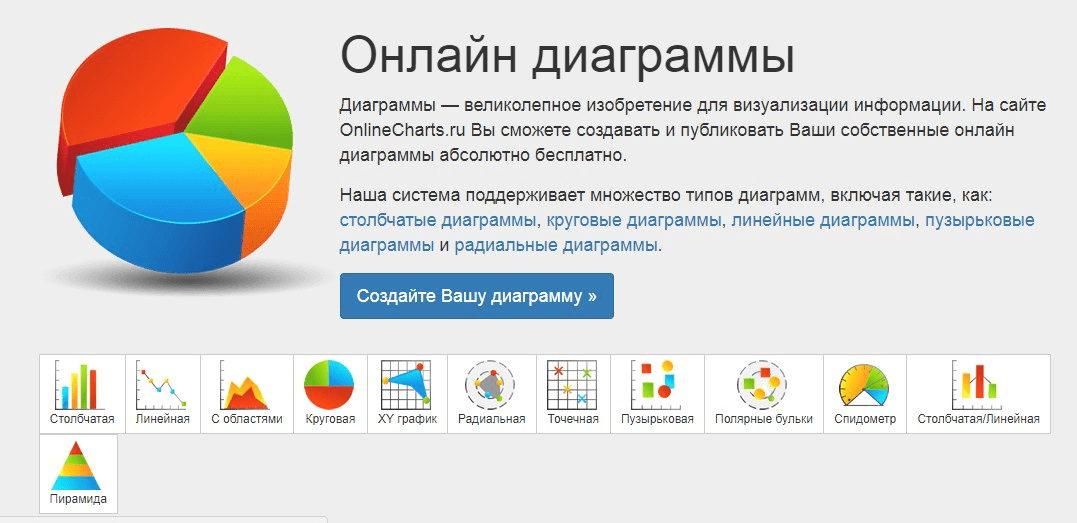
Интерфейс данного ресурса полностью на русском языке. На выбор предоставлено несколько видов графиков или диаграмм. Нажав кнопку «Создать Вашу диаграмму», попадаем в меню, имеющее множество настроек.
Вкладка «Внешний вид»
- виды диаграмм – возможность выбрать необходимый вид отображения: линейная, круговая, столбчатая, с процентами и другие;
- шрифты – позволяет изменить шрифт для подписей и маркеров;
- цвета – изменения цвета фигур, сетки, фона диаграмм и графиков;
- информационные фигуры – вид геометрии: прямоугольники, цилиндры;
- ориентация – вертикально, горизонтально, мягко и другие;
- режим отображения – 2D или 3D.
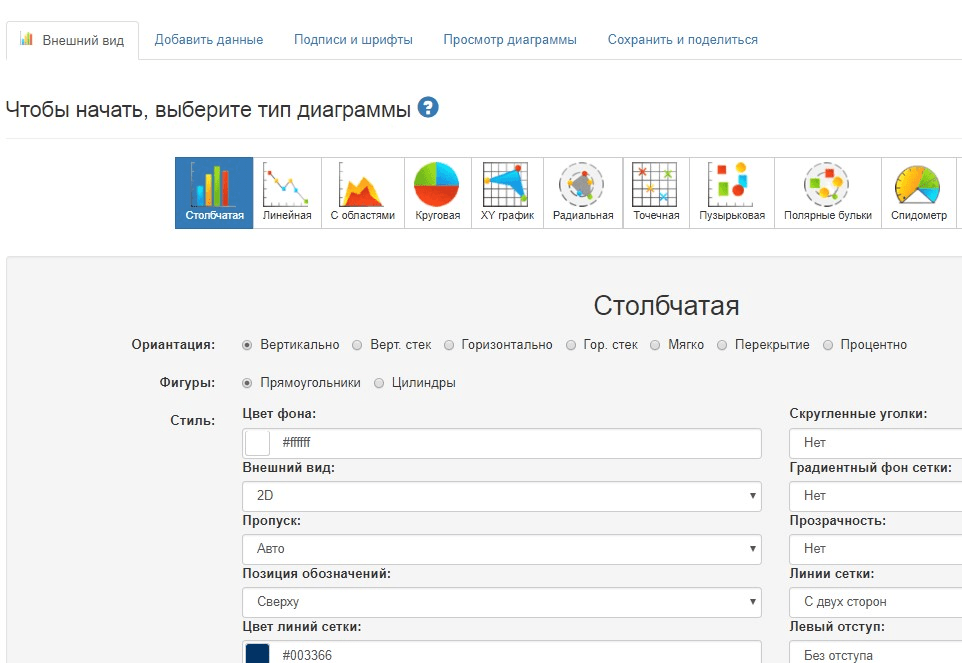
После того, как мы определились с видом диаграммы: пирог, столбчатую, круговую или любую другую на ваш выбор, можно переходить к редактированию внешнего вида и ориентации будущего информера. На данном ресурсе меню редактирования представлено в виде визуального редактора, разобраться в котором не составит труда даже новичку.
Если не знаете, как полностью удалить программу со своего компьютера, то эта статья вас научит – https://forzapc.ru/kak-udalyat-programmyi-s-kompyutera-polnostyu.html
Хотите обновить Яндекс Браузер, но не знаете, как? Ничего страшного, эта подробная инструкция покажет вам все.
Вкладка «Добавить данные»
Любая диаграмма – это, прежде всего, структурированные числовые значения. Следующим важным шагом в построении онлайн диаграммы необходимо ввести данные для отображения и сравнения.
На сайте Онлайн диаграммы существует два способа введения данных:
- загрузить CSV-файл с уже готовыми данными;
- ввести непосредственно на сайте в поля ввода.
Для использования первого варианта необходимо заранее подготовить выборку данных для наших диаграмм и занести их в текстовый файл с расширением CSV. Если нет познаний или опыта в подобной работе, то лучше воспользоваться вторым вариантом и ввести все данные вручную непосредственно на самом сайте.
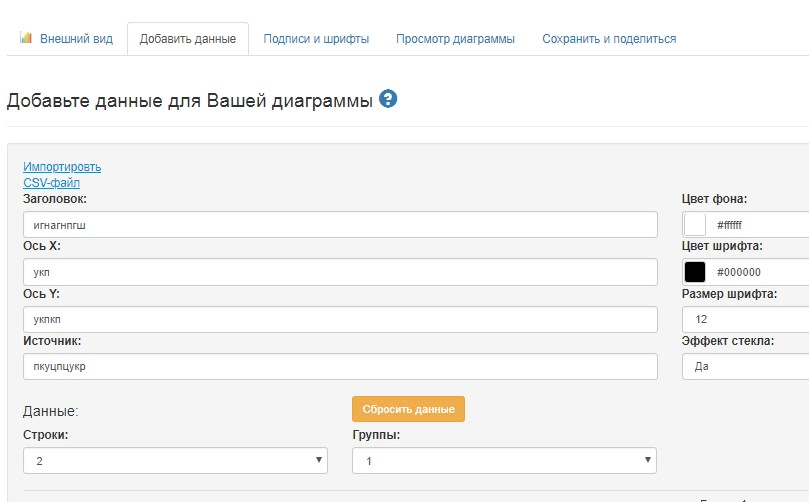
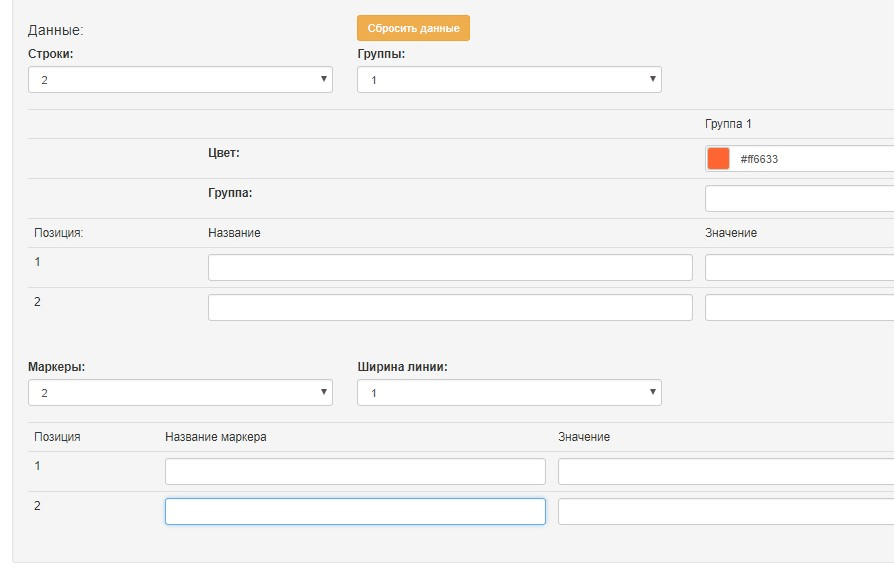
На вкладке «Добавить данные» есть несколько полей:
- заголовок – общий заголовок информера;
- ось х и ось у – два поля для подписи основных осей графика или диаграммы;
- источник – поледля дополнительной подписи или указания источника данных;
- данные – в этом разделе определяется количество строк для сравнения данных. Кроме того, на одной диаграмме возможно отобразить сразу несколько групп данных для сравнения;
- маркеры – данные поля позволяют ввести дополнительные метки на отображаемых диаграммах и графиках.
Вкладка «Подписи и шрифты»
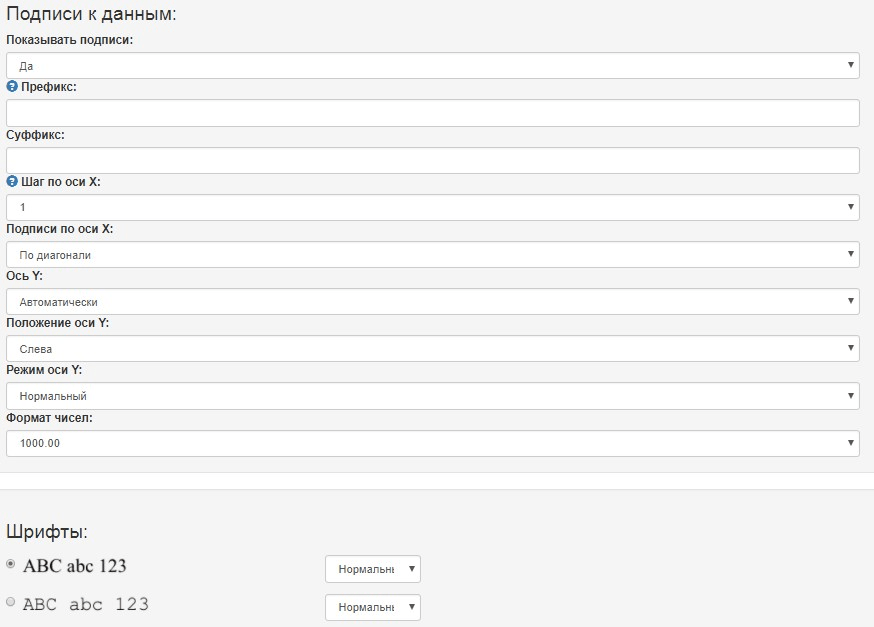
Данная вкладка для построения диаграмм является второстепенной, так как программа имеет настройки шрифтов по умолчанию. Для придания единого стиля с остальными слайдами презентаций или докладов, можно подобрать необходимый стиль текста, его размер и цвет.
Раздел позволяет при необходимости отключать подписи на графиках, устанавливать диапазон и шаг числовых осей, направление подписей по осям (горизонтально, вертикально по диагонали) положение графиков и диаграмм относительно оси (слева/справа, сверху/снизу). Помимо этого, есть возможность изменить числовой формат (отображать знаки после запятой, включать разделители между разрядами).
Вкладка «Просмотр диаграммы»
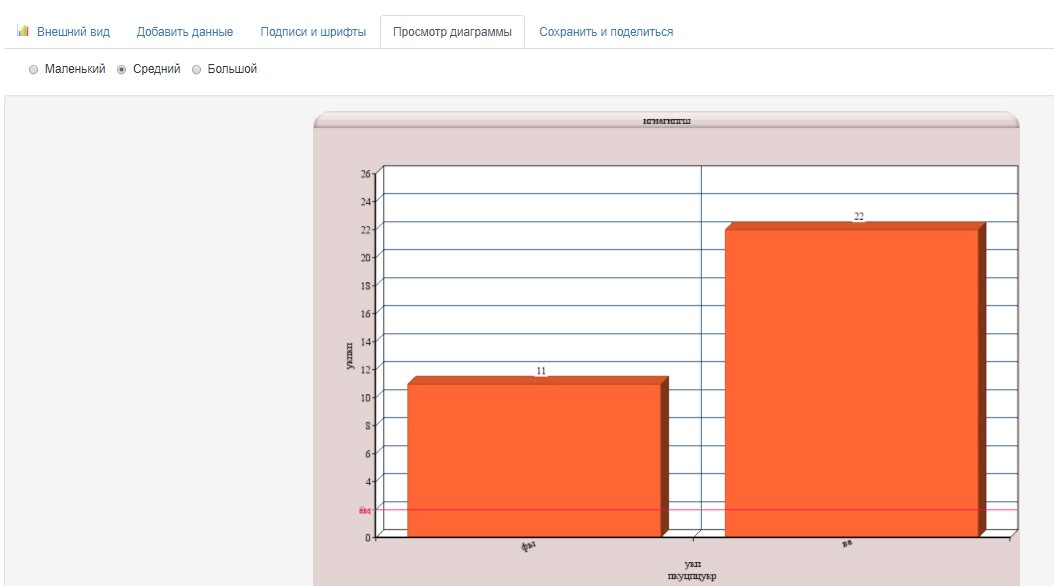
На этом этапе можно просмотреть конечный результат работы с информерами, оценить внешний вид и проверить правильность внесения данных. Еще одна полезная функция – возможность изменить размер диаграммы в целом. На выбор ресурс предлагает три стандартных размера окна – «большой», «средний» и «маленький». Если в диаграмме обнаружатся ошибки или появится желание сменить оформление – всегда можно отойти на один-два шага назад и внести необходимые коррективы.
Если вы хотите включить режим гибернации в Windows 7, но не знаете, как это сделать, то изучите эту статью – https://forzapc.ru/kak-vklyuchit-gibernatsiyu-v-windows-7.html
Желаете обновить Adobe Flash Player в браузере Опера? В этой статье мы покажем вам пошаговый процесс, чтобы у вас не возникло проблем.
Вкладка «Сохранить и поделиться»
Последний раздел редактора диаграмм позволяет бесплатно сохранить созданную информационную панель на рабочий компьютер или поделиться данными с другими через популярные сервисы.
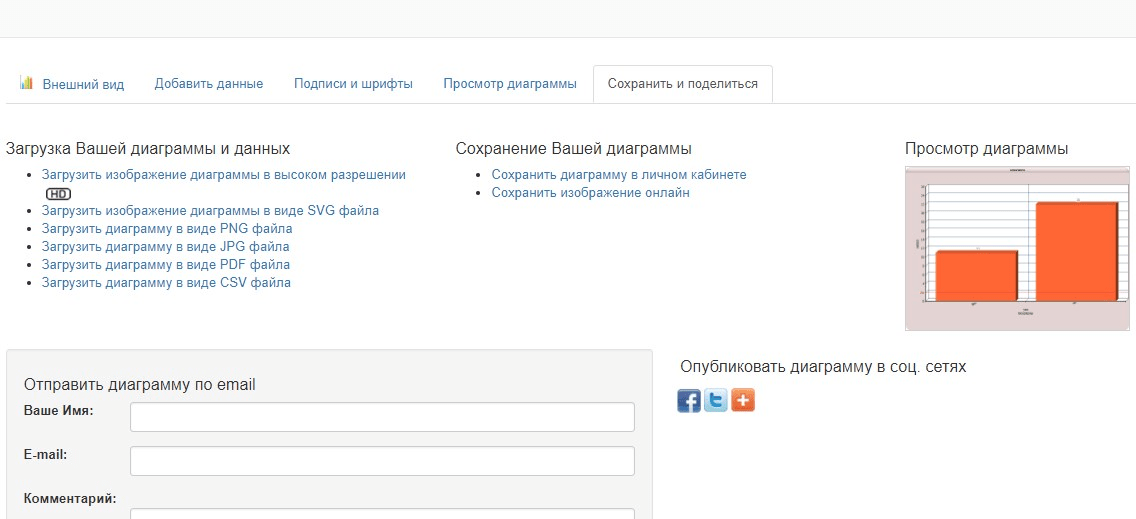
Как видно на скриншоте выбор форматов для сохранения большой, в том числе и в виде CSV файла, который позволить по имеющимся данным восстановить диаграмму на любом другом ресурсе либо программе для создания диаграмм.
Рассмотрев один, взятый для примера, ресурс можно понять, как правильно создавать диаграммы без специального ПО. Все ресурсы имеют примерно однотипные интерфейсы, отличаясь в небольших мелочах, разобраться в которых не составить особого труда.





